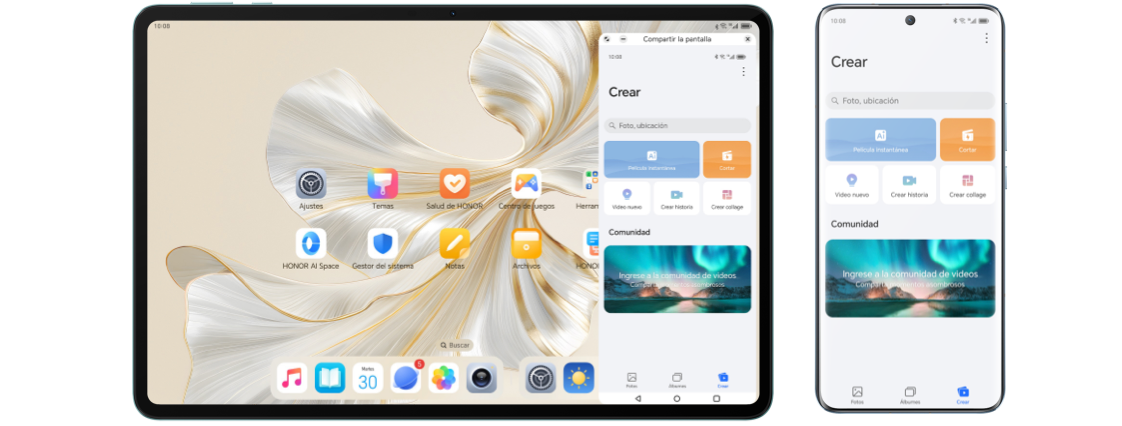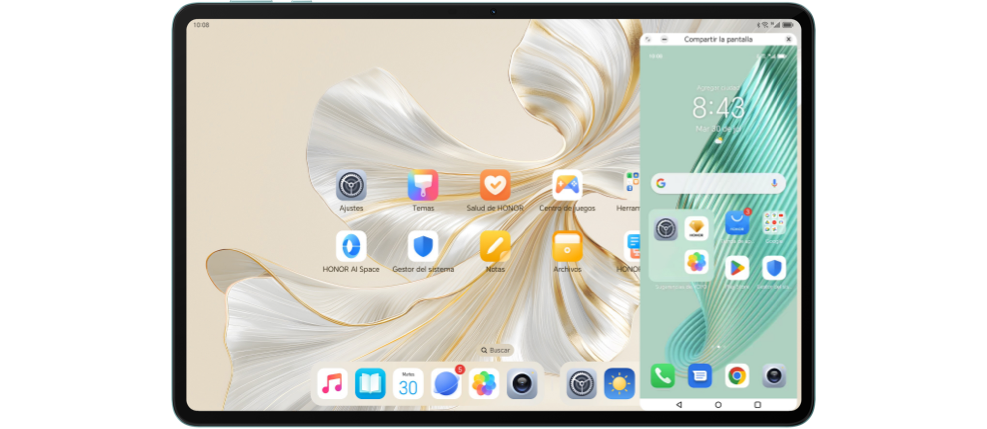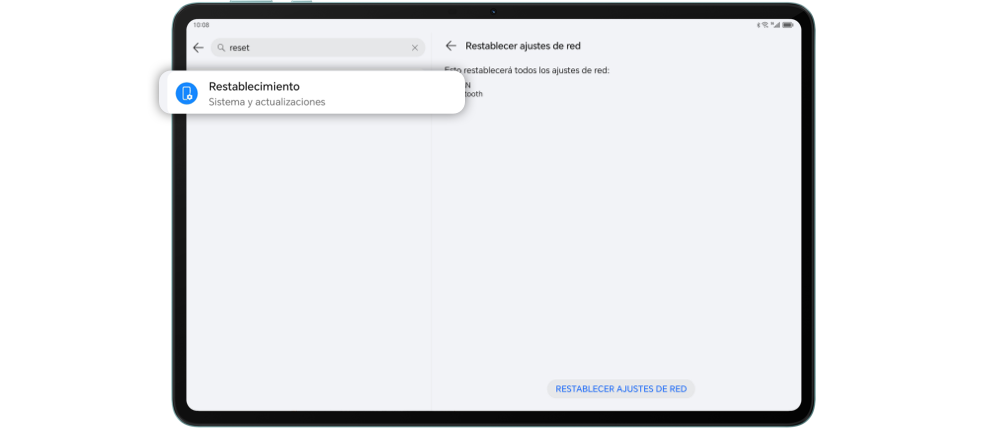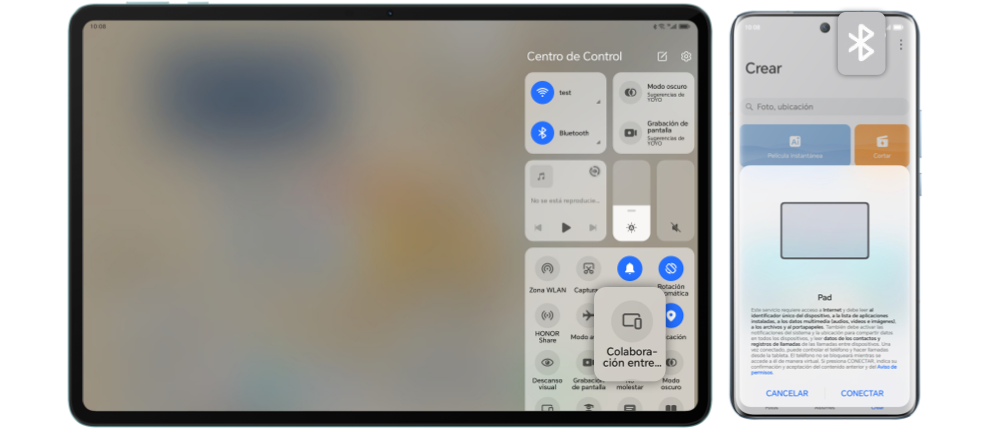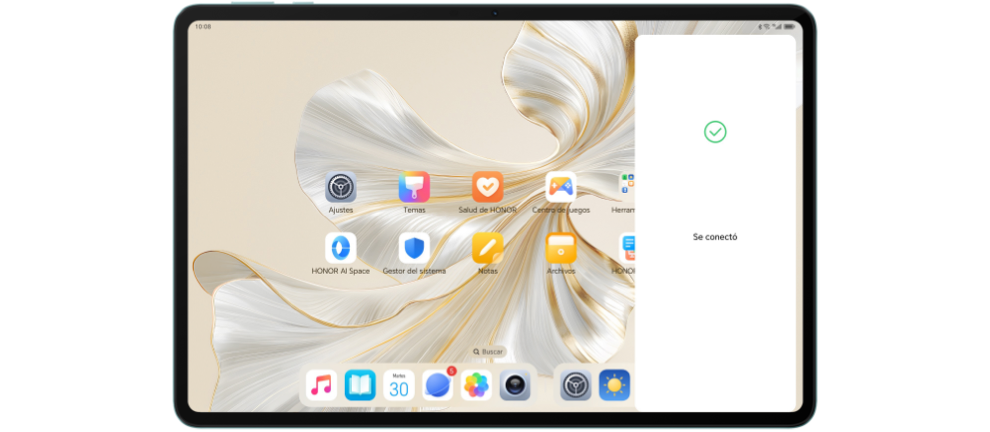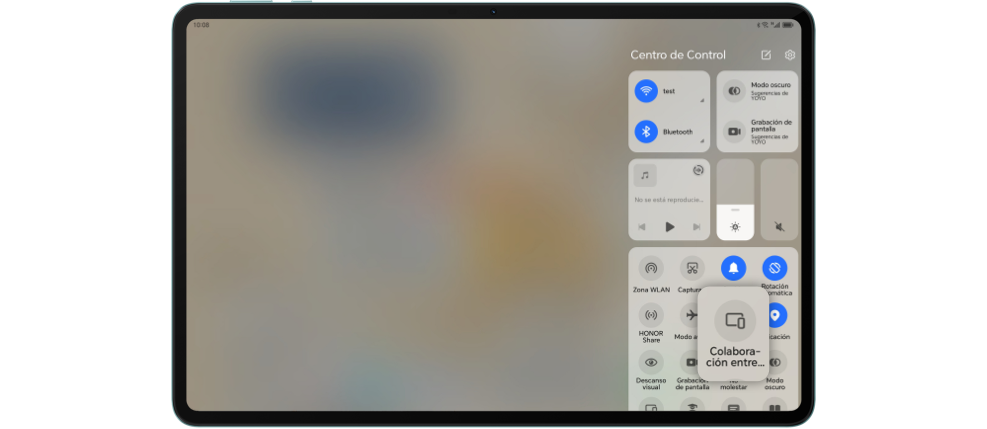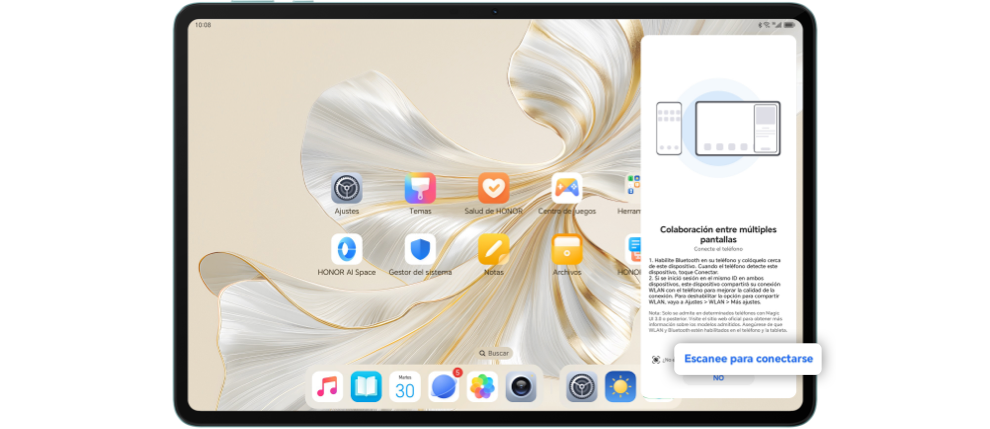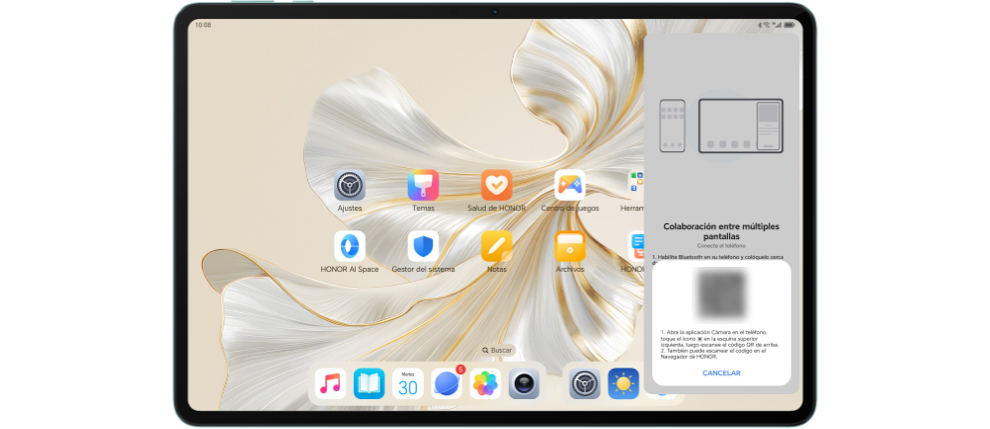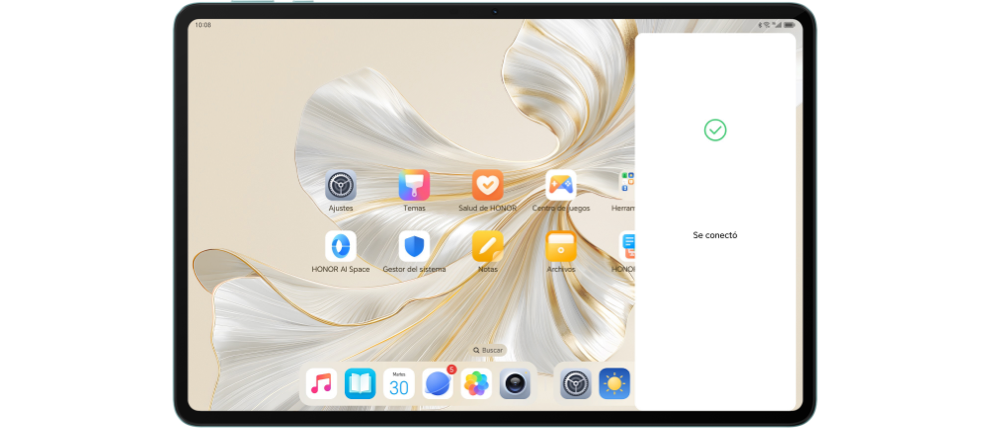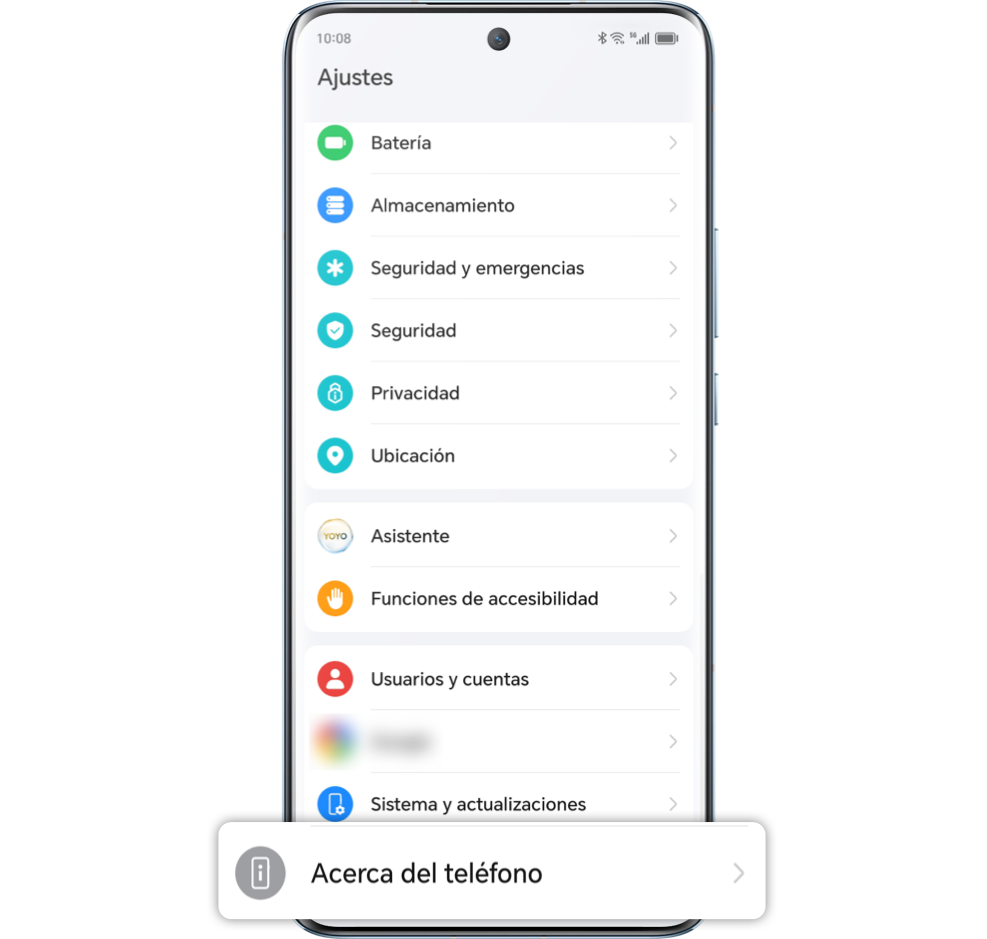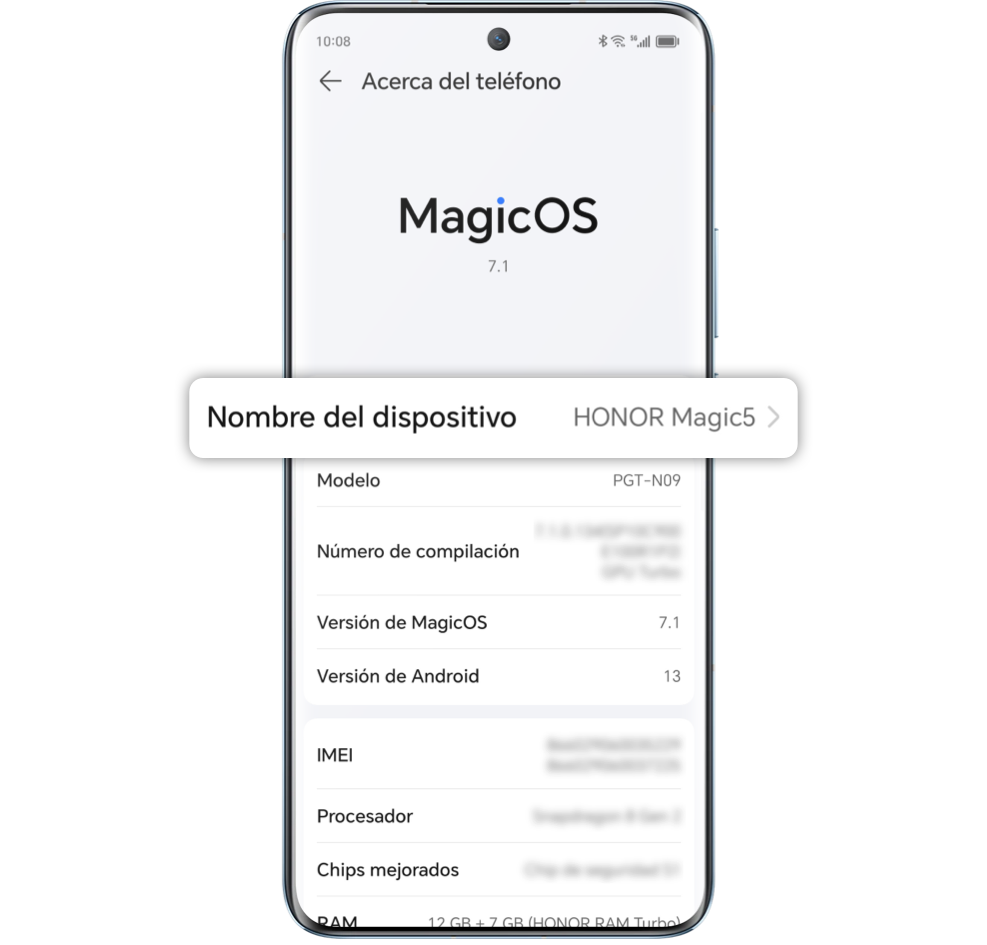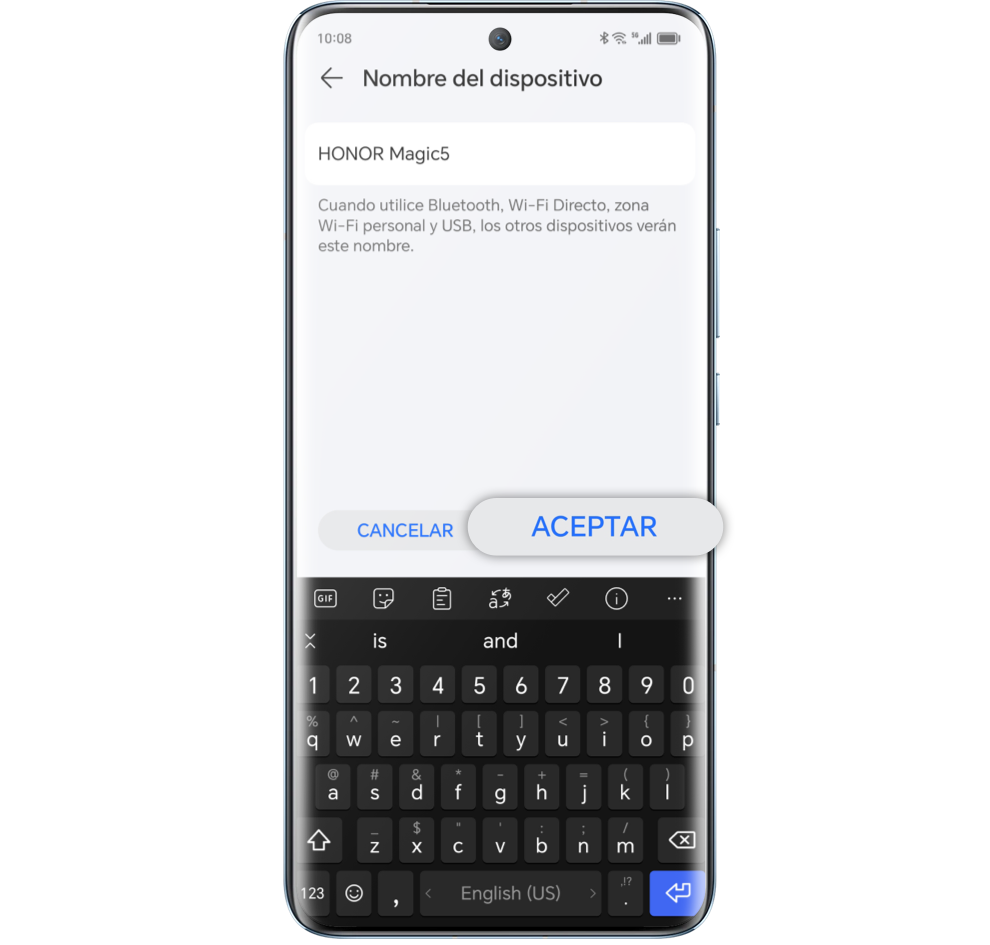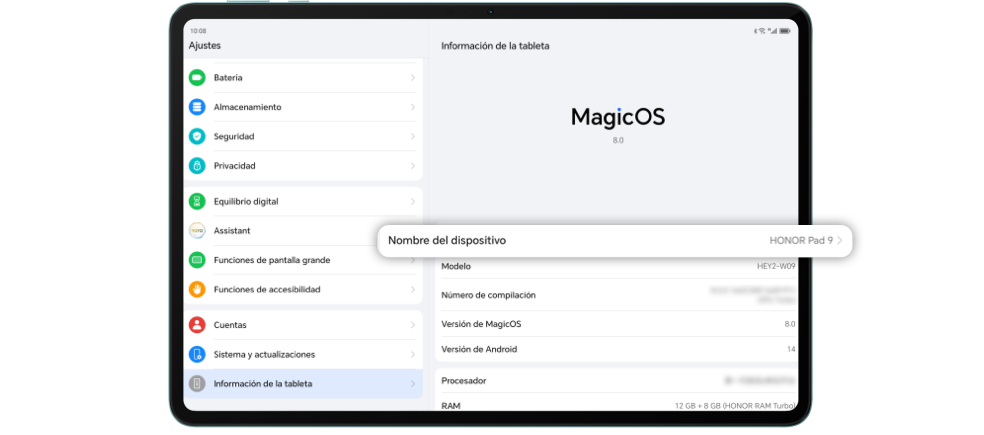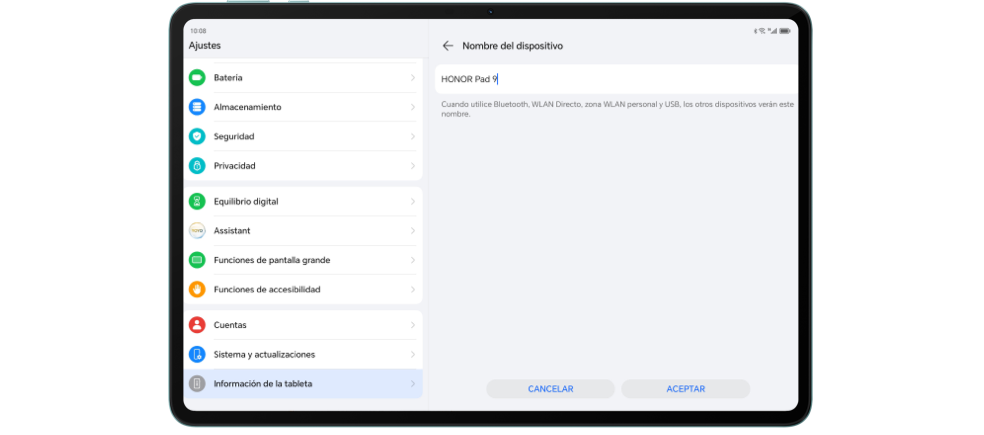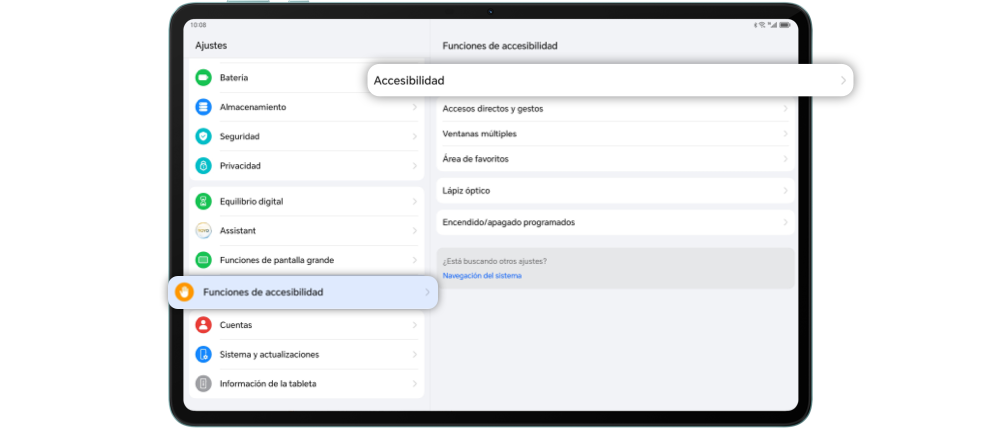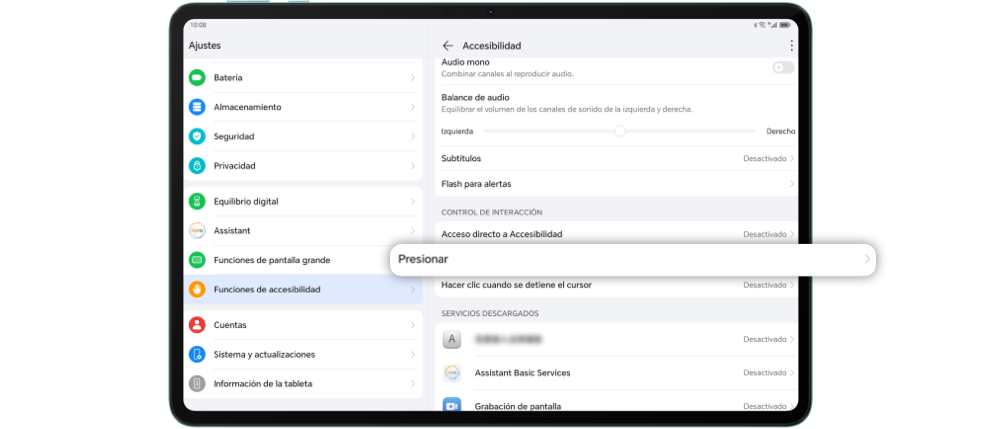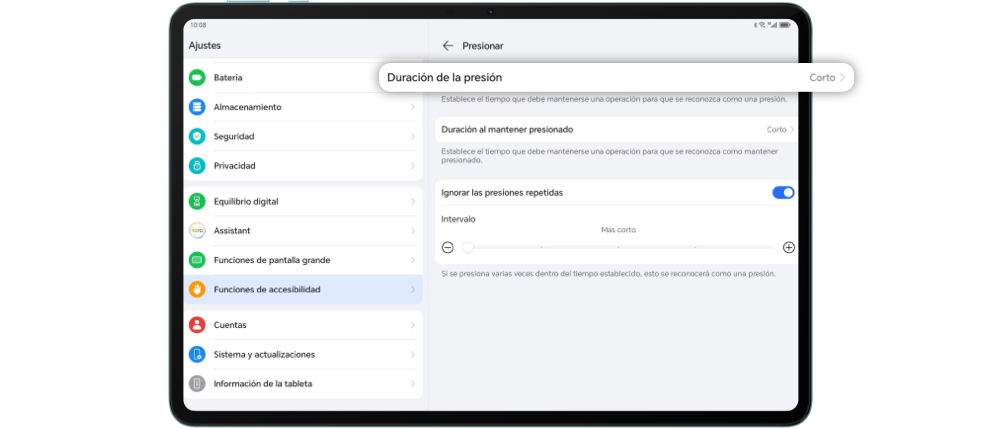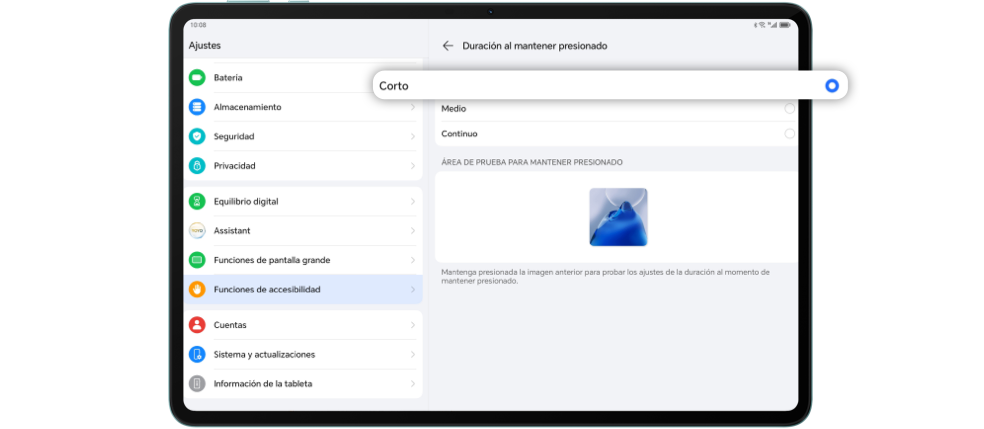Equipada con una gran pantalla y conectada a un teclado externo, la tableta es un potenciador de la
eficiencia. Sin embargo, cuando necesitas transferir archivos grandes del teléfono a la tableta, tienes que
usar aplicaciones de terceros, lo que lleva mucho tiempo.
Con la colaboración multi pantalla de HONOR, no solo puedes conseguir una conexión de doble pantalla y
controlar tu smartphone HONOR en tu tableta HONOR, sino también arrastrar y soltar archivos entre dos
dispositivos. Esto significa que puede ser mucho más eficiente cuando se trabaja a través de dispositivos.
* Por favor, visita la página oficial de soporte de HONOR o contacte con el servicio de atención al
cliente para saber qué modelos soportan la Colaboración Multipantalla.
Cómo activar la
colaboración multi pantalla
Una vez conectado el smartphone a la red, se pueden utilizar los dos métodos siguientes para activar la
colaboración multi pantalla.
Conexión por Bluetooth
Desliza el dedo hacia abajo por la barra de estado y activa Colaboración multi pantalla, activa Bluetooth
en el teléfono, acerca el teléfono a la tableta y sigue las instrucciones que aparecen en pantalla para
establecer la conexión entre ambos extremos.
Haga clic en la flecha para comprobar el siguiente paso
Haga clic en la flecha para comprobar el siguiente paso
Conéctate escaneando un código QR
Activa la colaboración multi pantalla en tu tableta, toca Escanear para conectar, sigue las instrucciones
en pantalla y escanea el código QR de la tableta con tu teléfono móvil para conectar los dos extremos.
Haga clic en la flecha para comprobar el siguiente paso
Haga clic en la flecha para comprobar el siguiente paso
Haga clic en la flecha para comprobar el siguiente paso
Haga clic en la flecha para comprobar el siguiente paso
Cómo utilizar la
colaboración multi pantalla para realizar acciones rápidas
Una vez activada la colaboración multi pantalla entre el smartphone y la tableta, la pantalla del teléfono
móvil se reflejará en la tableta, lo que te permitirá controlar las aplicaciones del teléfono móvil en la
tableta, como responder llamadas, enviar mensajes, etc.
También puedes transferir archivos entre dos dispositivos pulsando prolongadamente y arrastrando archivos
e imágenes. Es más conveniente cuando se trabaja o jugar juegos.
Si hay problemas como fallo de transferencia de archivos y fallo de conexión, no te preocupes, intenta resolverlos con los siguientes métodos.
Fallo de conexión en la colaboración multi pantalla
La conexión colaborativa entre el teléfono móvil y la tableta puede fallar porque el nombre del dispositivo del teléfono/tableta contiene caracteres especiales o emojis, o el nombre del dispositivo de la tableta ha alcanzado la longitud máxima que se puede introducir. Se recomienda modificar el nombre del dispositivo con letras, números, espacios o guiones bajos, y asegurarse de que la longitud de caracteres es inferior a 30 caracteres.
Modificar el nombre del teléfono móvil
Ve a Ajustes > Acerca del teléfono > Nombre del dispositivo, modifícalo y pulsa Confirmar.
Haga clic en la flecha para comprobar el siguiente paso
Haga clic en la flecha para comprobar el siguiente paso
Haga clic en la flecha para comprobar el siguiente paso
Modificar el nombre de la tableta
Ve a Ajustes > Acerca de la tableta > Nombre del dispositivo, modifícalo y haz clic en Confirmar.
Haga clic en la flecha para comprobar el siguiente paso
Haga clic en la flecha para comprobar el siguiente paso
Latencia en la ventana de la tableta una vez que permite la colaboración multi pantalla
La respuesta lenta de la ventana de proyección de la pantalla en la tableta puede deberse a factores como la mala calidad de la red y un rendimiento deficiente de la función anti interferencias. Puede solucionarlo mediante los siguientes métodos.
• Si la señal de la red WLAN actual es débil, se recomienda reiniciar el router, o tratar de trasladarse a una zona con una cobertura de señal más fuerte para ver si la respuesta de la tableta vuelve a la normalidad.
• Si el teléfono móvil y la tableta están conectados a redes WLAN diferentes, puedes volver a conectar los dispositivos a la misma red y activar de nuevo la Colaboración multi pantalla.
• El metal y los materiales magnéticos pueden interferir fácilmente con la señal. Si el teléfono móvil o la tableta están equipados con una carcasa metálica, una funda magnética o un soporte magnético, se recomienda retirarlos temporalmente para ver si se soluciona el problema de latencia.
• Si ninguno de los métodos anteriores funciona, puede encontrar la configuración de la tableta, buscar e ir a restablecer la configuración de red y siga las instrucciones en pantalla para restablecerla. Esta operación borrará el historial relacionado con Wi-Fi y Bluetooth y tendrá que volver a conectarse a la red.
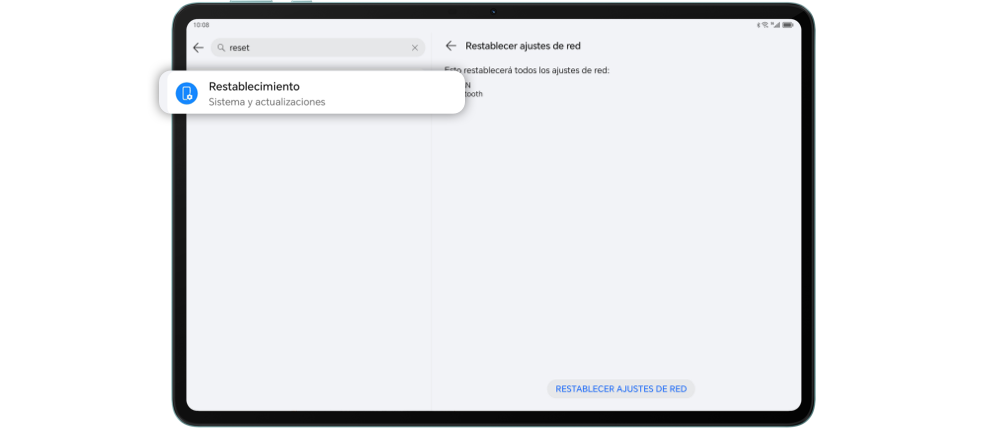
Fallo al soltar y arrastrar archivos del móvil a la tableta
Si el archivo del teléfono móvil no se puede arrastrar y soltar en la tableta después de activar la colaboración, y la animación de arrastre no se muestra después de pulsar prolongadamente el archivo, puede ir a Configuración > Funciones de accesibilidad> Accesibilidad > Control interactivo > Duración de la pulsación prolongada, y establecer el tiempo de retardo como Corto.
Haga clic en la flecha para comprobar el siguiente paso
Haga clic en la flecha para comprobar el siguiente paso
Haga clic en la flecha para comprobar el siguiente paso
Haga clic en la flecha para comprobar el siguiente paso
La conexión inteligente entre dispositivos y la colaboración multi pantalla aportan una experiencia totalmente nueva al trabajo y el entretenimiento diarios.